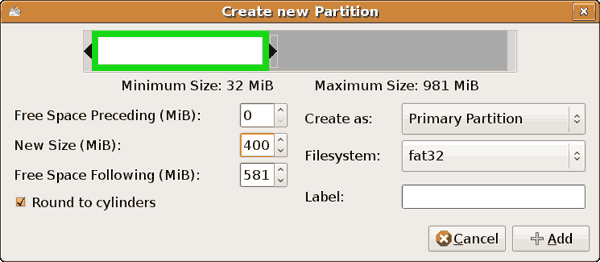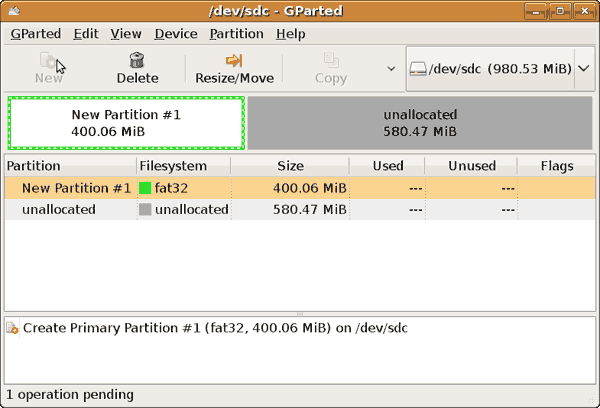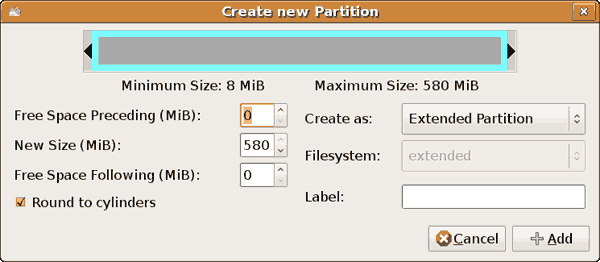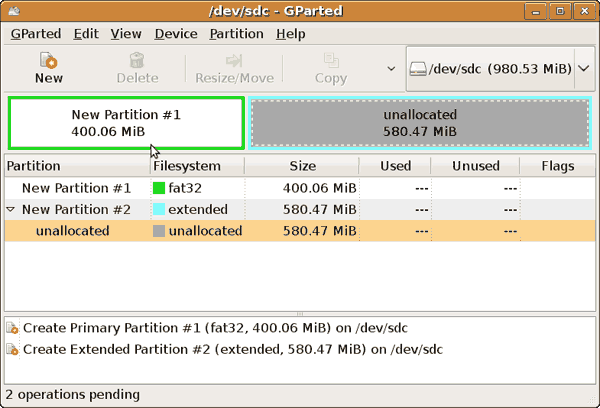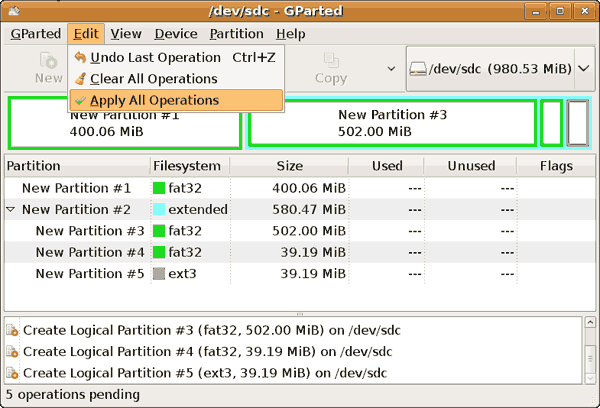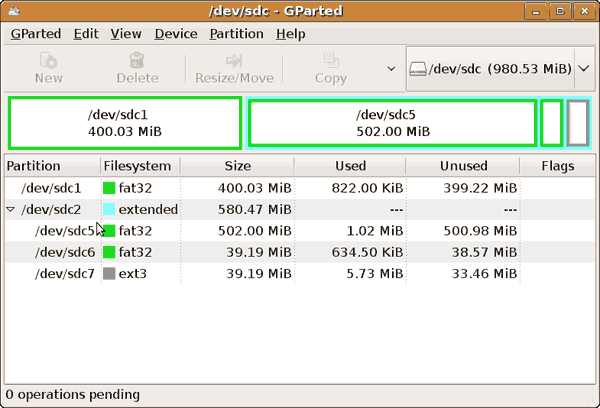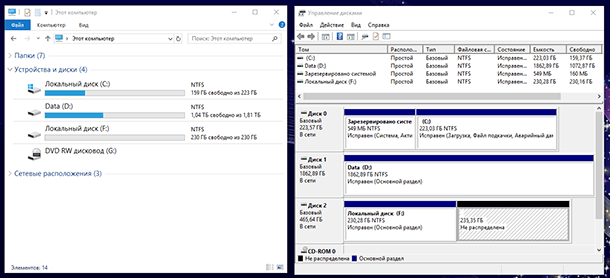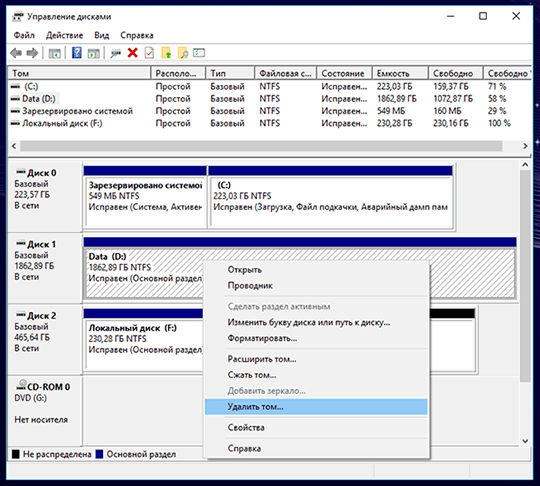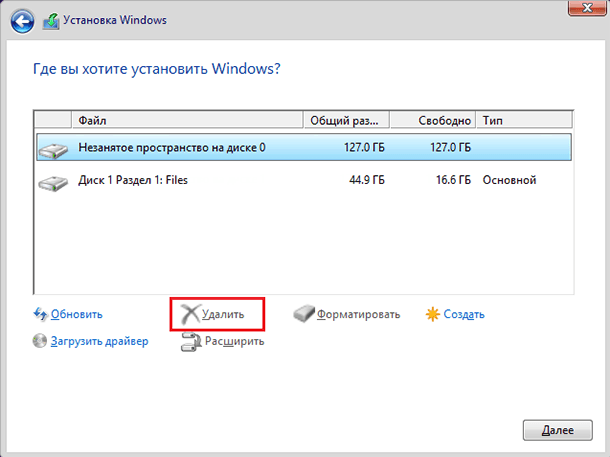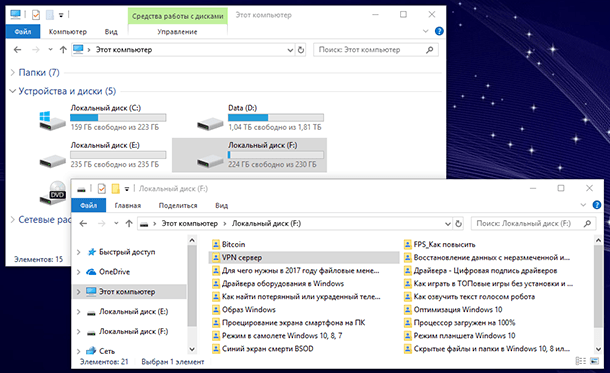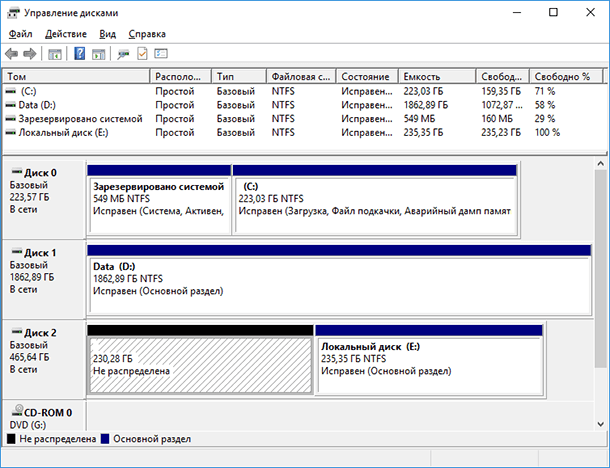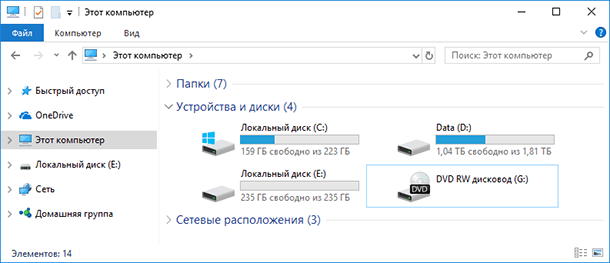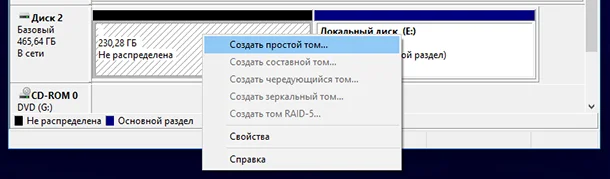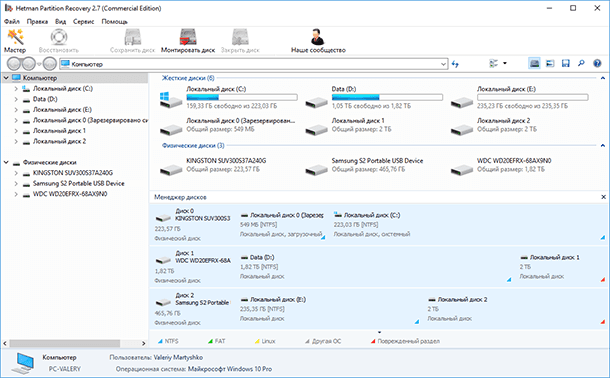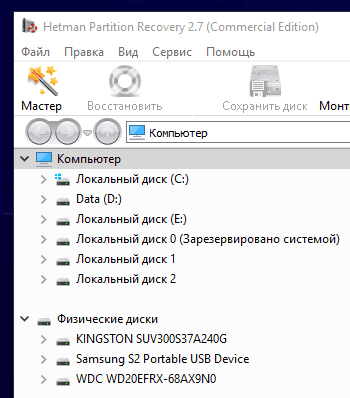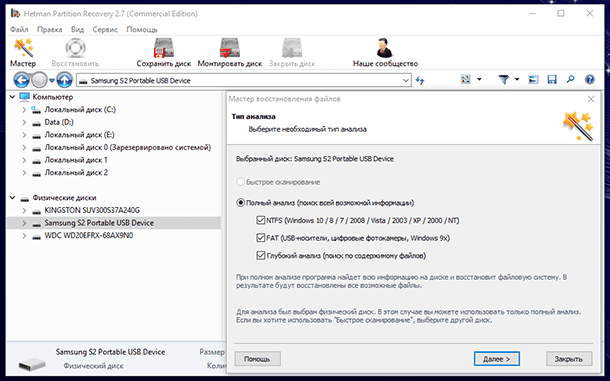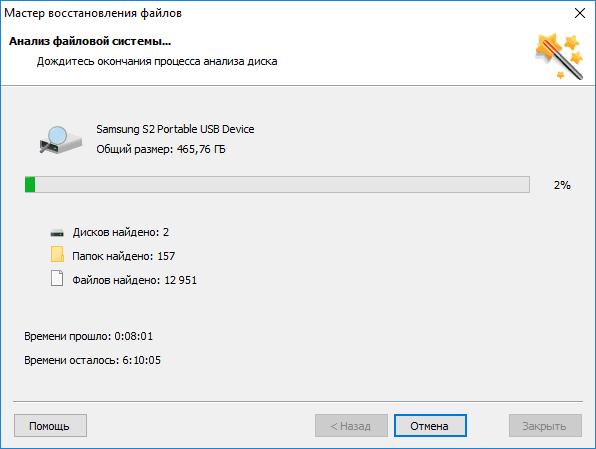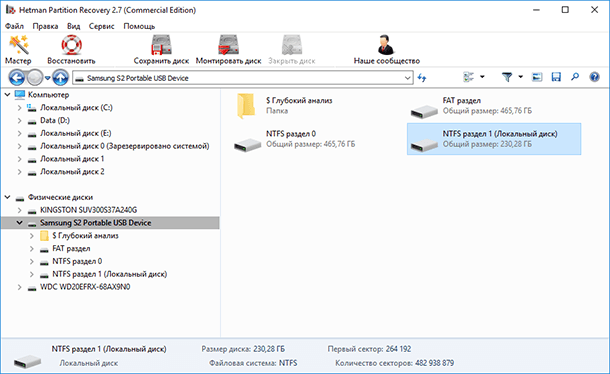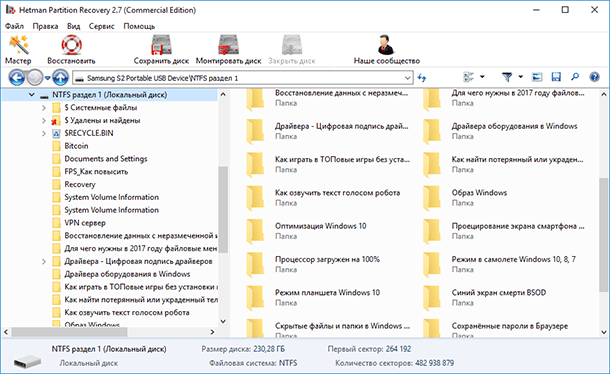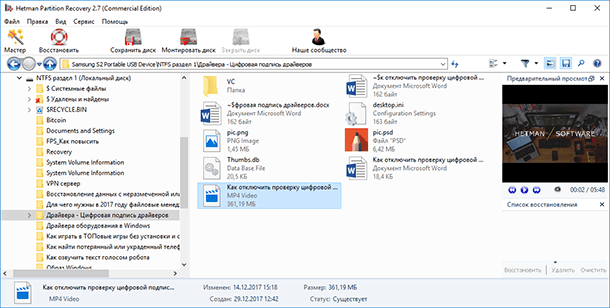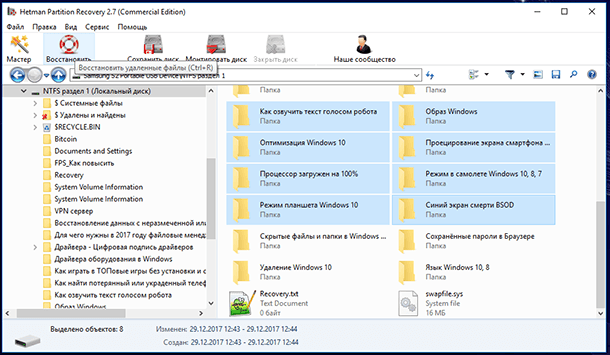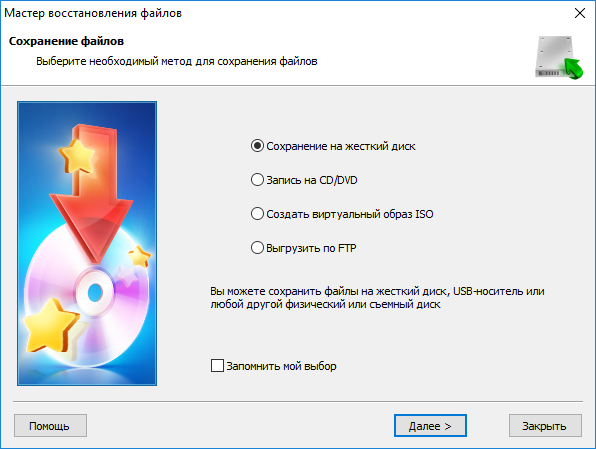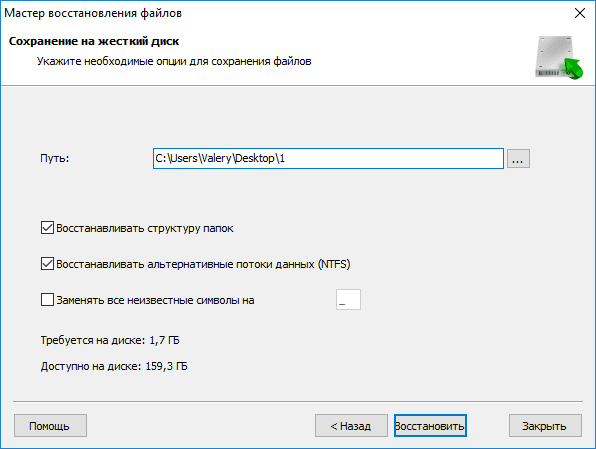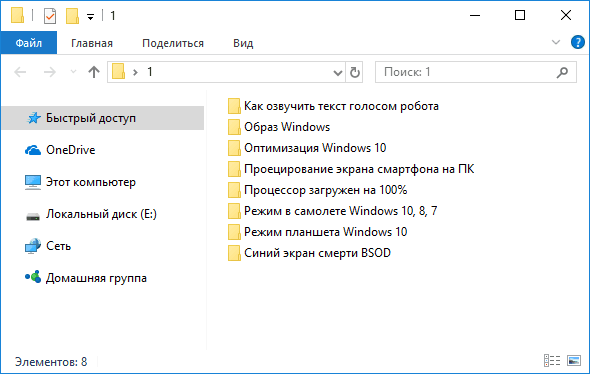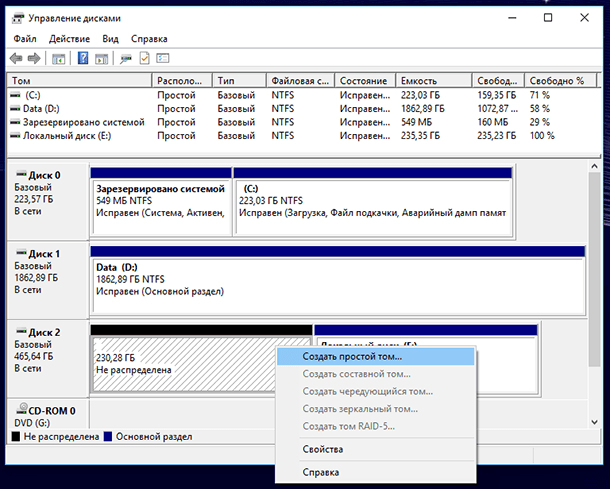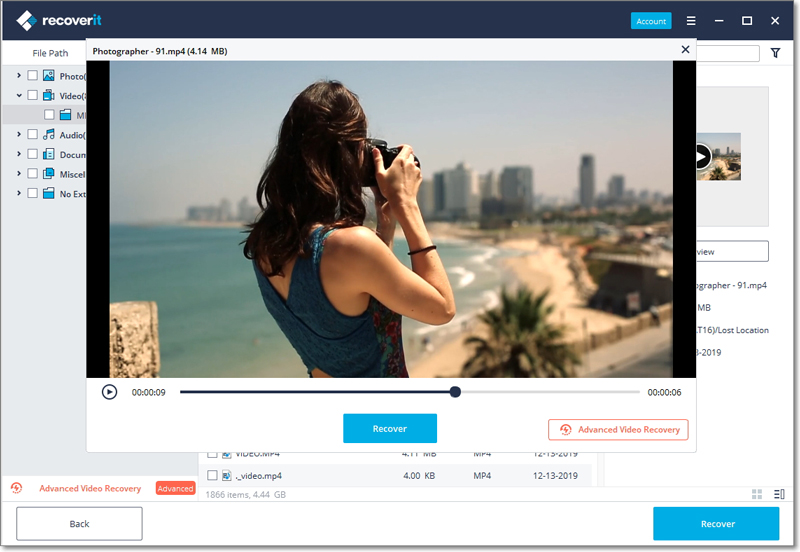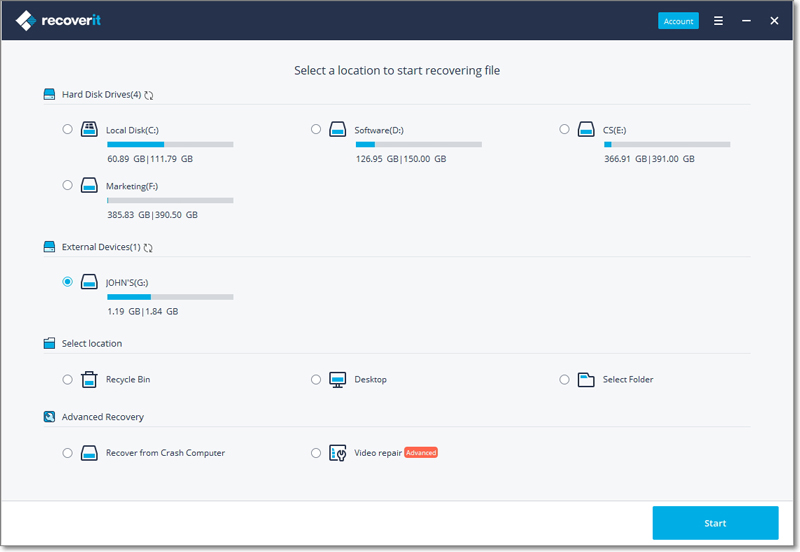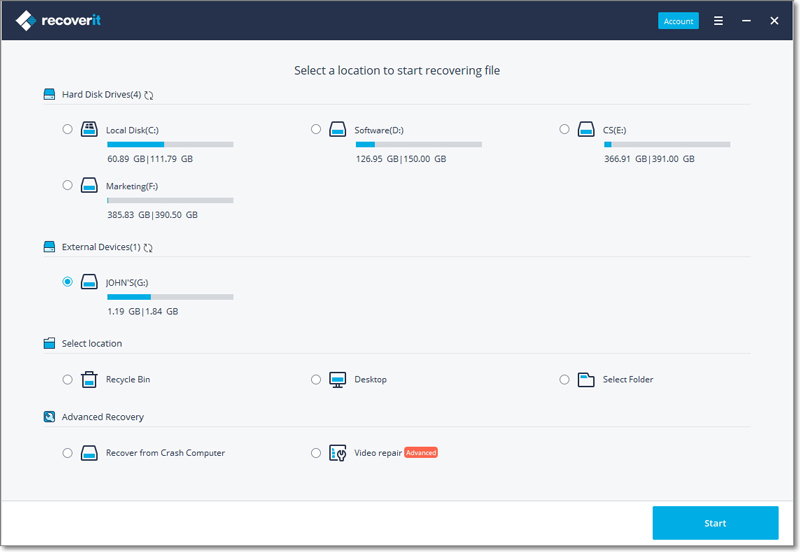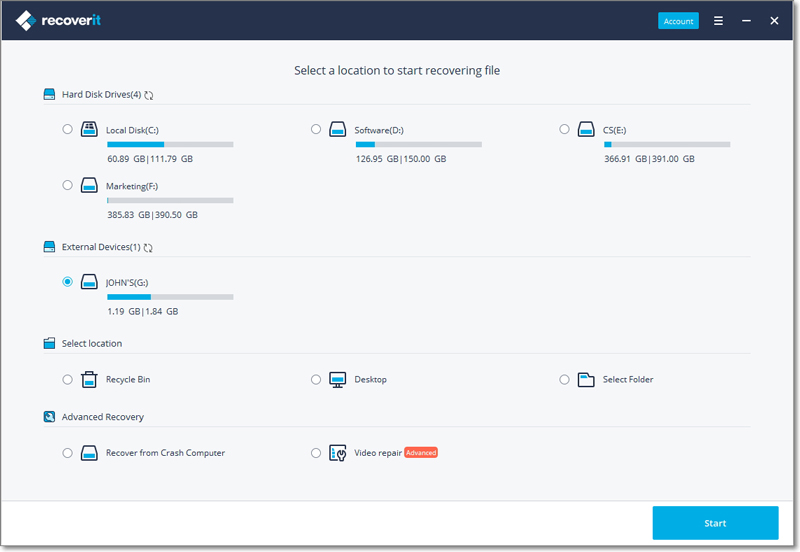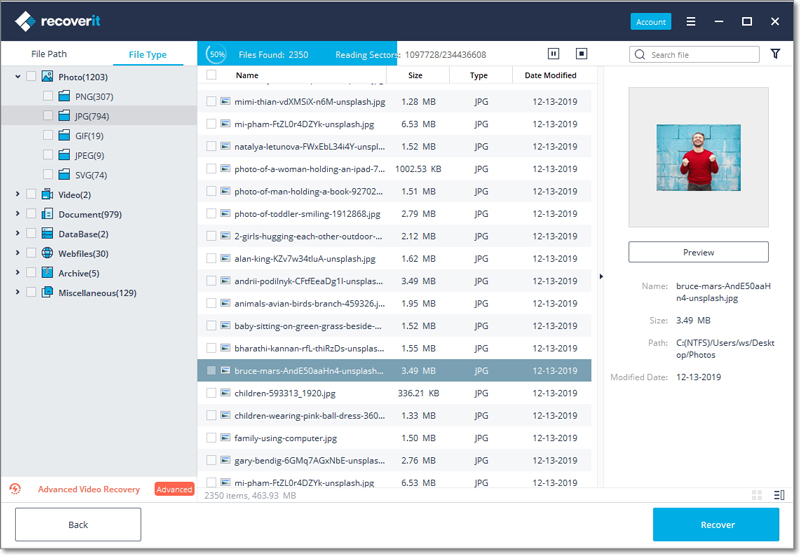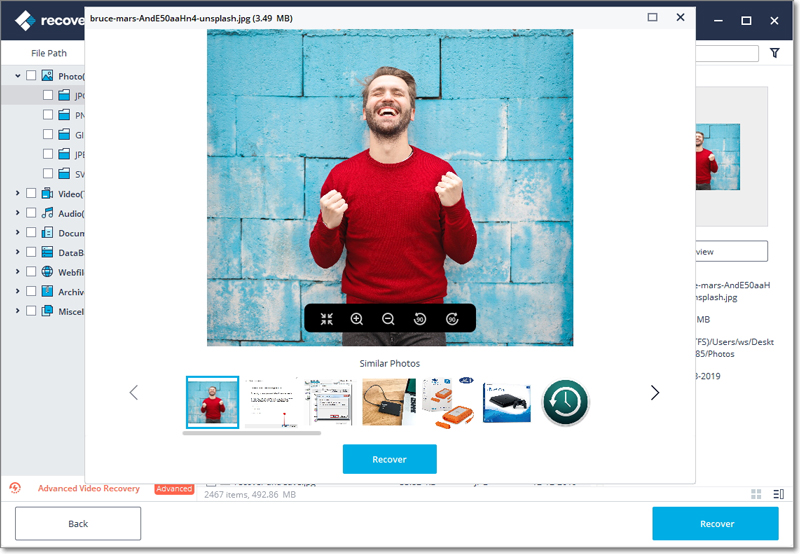Unallocated диск что это linux
Как безопасно установить Linux на свой компьютер? Подробная инструкция. Статья третья.
Создание новых разделов
Давайте создавать новые разделы. Сначала нужно решить, сколько и каких разделов нам может понадобиться.
Так сколько и каких разделов создавать?
Для Windows ХР я рекомендую создать два раздела по 50 гигабайт: один первичный и один логический. В первичном будет располагаться сама система, а логический будет служить местом для резервного копирования, хранения ваших наработок, фотографий и тому подобное. При этом подчеркиваю, что делается это не ради безопасности на случай крушения Windows. У нас на диске будет установлена Ubuntu, при помощи которой мы без труда попадем в любой раздел, независимо от того, способна Windows загружаться или нет. Да и Live CD у нас никто не отберет. Это делается ради того, чтобы в будущем иметь свободу маневра, и не пришлось снова переустанавливать Windows из-за того, что на диске всего один раздел.
Для Линукс, а вернее для Ubuntu, нужно два раздела общим объемом десять гигабайт, но сейчас лучше создать один логический раздел указанного размера. Впоследствии, когда будем устанавливать Ubuntu, мы разобьем его на два.
И еще очень рекомендую создать «буферный» логический раздел между Windows и Линукс, в котором могут храниться файлы, общие для двух ОС, лучше отформатировать его в файловую систему Fat32 (в Линуксе она называется vfat).
Итак, нам требуется два первичных раздела: /dev/sda1 для установки ОС Windows, и /dev/sda2 для превращения его в расширенный (в котором будут создаваться логические). Я не знаю размеров вашего жесткого диска, не в курсе, сколько вы собираетесь отвести под Windows со всеми впоследствии устанавливаемыми программами, это вам решать. Могу только советовать. Если ваш диск имеет объем 120Гб, то для раздела /dev/sda1 за глаза хватит 50Гб. Остальное место следует отвести под расширенный раздел /dev/sda2.
вписываем или выбираем в окошках нужные значения.
Примечание: Поскольку у меня не было под рукой диска размером 120Гб, то для изготовления скриншотов этой части статьи я воспользовался одно-гигабайтной флешкой. Она определилась как /dev/cdc (980.53 MiB). Прошу прощения за неудобства, но вам придется устанавливать свои собственные параметры ваших разделов, а не механически списывать их со скриншотов.
Все, жмем кнопку +Add. Результат виден на следующем скриншоте.
Теперь, не применяя изменений, добавим второй раздел. Этот раздел должен занимать остаток места на диске, и быть расширенным (extended). Снова подсвечиваем строку unallocated, и открываем окно New. Оставляем размер раздела как есть, а в окошке Create as (Тип создаваемого раздела) выбираем Extended Partition. Форматирование для расширенных разделов не применяется. Получается вот такой вид (только размер раздела у вас будет намного больше):
Нажимаем +Add и получаем следующую картину:
Картина может привести в замешательство: в самом деле, мы уже разметили весь диск, а программа снова показывает нам неразмеченное пространство (unallocated). Никакой ошибки нет. Приглядевшись внимательнее, мы увидим, что неразмеченное пространство на этот раз относится ко второму разделу (New Partition #2). Так и должно быть, ведь этот раздел расширенный, он предназначен для создания внутри него логических разделов. А они пока не созданы, поэтому и пустует пространство.
Теперь создадим логический раздел размером 50Гб. Он будет вторым разделом Windows (диском D: в нотации Windows и /dev/sda5 в нотации Линукс). На следующем скриншоте будет видно, как заполнять окошки (не забудьте, что размер у вас 50 Гб или 50 000 Мб, а не сколько у меня).
Затем создадим буферный логический раздел размером 10Гб с файловой системой fat32.
В итоге всех заявленных операций, окно программы Gparted должно выглядеть так:
Проверим все тщательно, размеры разделов (они у вас совсем другие), файловые системы и прочее.
Теперь осталось применить изменения. Для этого в меню Edit жмем на строку Apply All Operations, как и показано на предыдущем скриншоте. Подтвердим наше решение в появившемся окне, и ожидаем окончания всех операций. Когда появится надпись All Operations Successfully Completed (все операции благополучно выполнены), закрываем вспомогательное окно.
После того, как программа просканирует все диски, мы увидим итоговое партиционирование жесткого диска:
Только помните, что у вас диск должен называться не /dev/sdc, как на моем скриншоте, а /dev/sda, и что все цифры размеров разделов будут намного больше. А в остальном картинка должна быть похожа.
Все, программу Gparted можно закрывать.
Установка новой ОС Windows
Установку Windows я описывать не буду, так как она сводится к своевременному нажиманию клавиши ENTER, да вводу всяких номеров.
Свежеустановленная Windows ХР будет видеть на жестком диске три раздела: C:, D:, E:, а раздела /dev/sda7 размером 10 Гб не замечать, как тот самый генерал, что проживает в одной коммуналке с младшим лейтенантом.
Пока будет опубликована следующая статья из этой серии, можете смело заниматься установкой программ на вашу новую ОС Windows и возвращением папки Backup и закладок браузера на родные места. На этот раз силами самой Windows.
В следующей части мы рассмотрим случаи освобождения места на жестком диске, не связанные с переустановкой Windows.
[на винфак?]Unallocated NTFS
Re: [на винфак?]Unallocated NTFS
Re: [на винфак?]Unallocated NTFS
Re: [на винфак?]Unallocated NTFS
всегда так делаю, никогда проблем не было.
Re: [на винфак?]Unallocated NTFS
мм, можно пояснить про мбр и винду?тоже всегда так делал
Re: [на винфак?]Unallocated NTFS
Проблему решил, спасибо всем, кто отозвался. Спорить с Lumi у меня нет оснований, учту этот совет. Хоть и не имел раньше раньше с этим проблем.
Re: [на винфак?]Unallocated NTFS
> всегда так делаю, никогда проблем не было.
Ну многие пальцем в носу ковыряют и вилкой в зубах. Но это не значит, что так и должно быть.
Re: [на винфак?]Unallocated NTFS
> Спорить с Lumi у меня нет оснований, учту этот совет. Хоть и не имел раньше раньше с этим проблем.
То что пока не было проблем (да? неужели?) с переустановкой винды, это временное явление. ЛОР просто кишит вопросами, как восстановить загрузчик в MBR после винды, а когда начинаешь объяснять, как избежать порчи загрузчика в принципе, то спорят и говорят, что у них нет проблем. Смешно. Нет проблем? http://www.linux.org.ru/search.jsp?q=MBR&include=all&date=all&sec.
Re: [на винфак?]Unallocated NTFS
> мм, можно пояснить про мбр и винду?тоже всегда так делал
В поиск. Ссылка выше. И это только то, что писал я. Можно просто поискать MBR по разделу Genegal.
Re: [на винфак?]Unallocated NTFS
Да, после переустановки винды приходилось восстанавливать GRUB с livecd (если вы это имеете ввиду), но к проблемам я это не отношу. Как-никак, совсем не такой сложный (как для меня) случай, как вчерашнаяя возня с ntfs.
Re: [на винфак?]Unallocated NTFS
Бггг, конечно это не проблема, даже в голову же не приходит, что можно не делать даже и этого.
Re: [на винфак?]Unallocated NTFS
> всегда так делаю, никогда проблем не было.
А если делать не так, проблем будет ещё меньше 🙂 Проще сразу исключить возможность «порчи» кем-либо, чем иметь шанс поймать приключение на свою задницу.
Re: [на винфак?]Unallocated NTFS
Resize-Extend a disk partition with unallocated disk space in Linux – CentOS, RHEL, Ubuntu, Debian & more
Expanding disk partitions to use all the available (unallocated) disk space is a common issue among Linux Administrators, expecially when working in a VMware-based Cloud environment: deploying a Linux VM from an existing template will often lead to disk partitions smaller than the disk space allocated during the VM configuration phase.
Consider the following scenario:
This screen can be obtained by running cfdisk from the terminal and shows the following:
It would be great to extend that puny 6.8GB partition and make it become a 106.8GB drive… How can we do that? If you take a look around you’ll see that the web is awfully short of a quick and effective tutorial for this: that’s why I eventually chose to write my own guide: here it is!
Step 1: Alter the Partition Table
The first thing we need to do is to modify our partition table to make sda2 end at end of disk: don’t worry, you will not lose your existing data! However, this task will require a reboot in order to write the changes that we’re going to make and also to re-read the updated partition table.
Let’s start with running the following command:
This will make the terminal enter in fdisk mode: once there, type p to print the current partition table: it’s very important to keep note of the numeric values of the START and END columns for the / dev / sda2 partition, as we’re going to need them soon enough. If you want to be sure to not lose them or typing them wrong, just print-screen or paper-print them.
Once done, type d to access the delete mode, and then the number of the partition record that you want to remove (that would be 2 in the above scenario). Again, DO NOT WORRY: you’re not deleting the partition data, just its mapping addresses on the partition table.
Right after that, type n to create a brand-new second partition: choose the same partition mode of the previous one (that would be Primary in the above scenario), then input the START numeric value you’ve recorded earlier – which shoud be the suggested default; also, make sure that the end is at the end of the disk – which should also be the default.
When done, type p to review your new partition layout. Be sure to triple-check that the start of the new second partition is exactly where the old second partition was: this is very important! In case you did it wrong, type d to delete the wrong partition and start over.
If everything looks right, issue w to write the partition table to disk.
Step 2: Reboot
Right after writing the new partition table to disk, you’ll immediately get a system error message due to the fact that the partition table couldn’t be accessed for read, because the disk is in use. That’s why we need to reboot our system.
Step 3: Expand the LVM Partition
Wait for the system to reboot, then issue the following command:
Unallocated диск что это
В данной статье разберёмся в том, что такое нераспределённая область и как она образовывается. А также, как восстановить данные с нераспределённой или неразмеченной области жесткого диска (HDD или SSD), внешнего жесткого диска, флешки или карты памяти (SD, microSD и др.).
Что такое нераспределённая (неразмеченная) область диска и как она возникает
Нераспределённая или неразмеченная область диска – это такая область, в которой отсутствует раздел или том. Такая область не отображается в проводнике операционной системы как локальный диск. Но он в ней раннее мог быть расположен.
Нераспределённая или неразмеченная область диска, флешки или карты памяти может возникнуть в результате случайных или непреднамеренных действий пользователя, а также по независимым от пользователя обстоятельствам. Это может быть:
Удаление разделов в любом менеджере дисков. Как например: инструмент «Управление дисками» в Windows, или такие программы как «Norton PartitionMagic», «Paragon Partition Manager», «Acronis Disk Director Suite», «EASEUS Partition Manager», «AOMEI Partition Assistant» и другие.
Удаление разделов при переустановке «Windows»
Установка еще одной операционной системы на компьютер.
Как установить 2 операционные системы на диске, компьютере или ноутбуке:
Создание раздела размером меньше чем физическое устройство.
Увеличение или Уменьшение системного раздела.
Сбой или отключение компьютера во время работы с разделами.
Конвертация файловой системы.
Как выглядит нераспределённая (неразмеченная) область диска
Итак, допустим у нас есть диск с папками и файлами.
В результате описанных выше действий или в силу других обстоятельств, данный диск был удалён и на его месте образовалась неразмеченная область. А в инструменте Windows «Управление дисками», занимаемая им раннее область стала отмечена как «Не распределена».
Перейдя в папку «Этот компьютер» обнаруживаем отсутствие там данного диска. А соответственно и утерю хранившихся на нём файлов и данных.
Как восстановить файлы и папки из нераспределённой (неразмеченной) области
Что делать в такой ситуации? Как восстановить утерянные файлы? Первым делом хочу сказать, чтобы вы не спешили создавать новый том и форматировать данную неразмеченную область. Это может помешать восстановлению данных в дальнейшем.
Чтобы восстановить файлы из нераспределённой области диска, флешки или карты памяти, установите и запустите Hetman Partition Recovery
В окне слева, программа отобразит список всех существующих Локальных дисков, а также подключенные к компьютеру физические диски. В нашем случае, это два диска: Kingston, Samsung и WesternDigital.
В инструменте Управление дисками видим, что нужная нам неразмеченная область расположена на диске объёмом 465 ГБ.
В программе видим, что это диск Samsung. Значит восстанавливать утерянные файлы будем именно из него.
Кликните на нём в окне программы слева. По умолчанию установлен Полный анализ диска. Нажмите «Далее».
Дождитесь окончания процесса сканирования и поиска дисков. Это займёт какое-то время, которое может быть разным в зависимости от объёма и скорости работы носителя.
Как видим, Hetman Partition Recovery обнаружила разделы диска. Тот, который был расположен в нераспределённой области имел объём 230.28 ГБ, и назывался «Локальный диск». Найдите его среди обнаруженных и откройте.
Все утерянные папки и файлы расположены здесь.
Их содержимое можно просмотреть в окне предварительного просмотра. Для этого достаточно кликнуть на нужном файле.
Чтобы восстановить нужные файлы или папки выделите их и нажмите кнопку Восстановить.
И папку для восстановления. После чего нажмите кнопку «Восстановить».
Готово. Файлы восстановлены.
Как создать в нераспределённой области новый диск или расширить существующий
Теперь, можете в данной нераспределённой области создать Новый том (Локальный диск). Для этого, перейдите в Управление дисками, кликните правой кнопкой мыши на нераспределённой области и выберите «Создать простой том».
И создайте его следуя подсказкам Мастера создания простого тома.
При желании, также можете расширить один из томов данного диска. Для этого кликните на нём правой кнопкой мыши и выберите «Расширить том». Далее следуйте указаниям Мастера расширения тома.
Unallocated disk can make data inaccessible and lost for good. Take a minute here. We will walk you through how to fix unallocated hard drive and recover data from the disk.
Theodomentis Lucia
Jan 10,2020 • Filed to: Answer Hard Drive Problems • Proven solutions
External hard drive Unallocated
Almost anyone uses external hard drives to save precious data or to extend the storage capacity of their Computer. But like an internal hard drive, they can become unallocated. Without allocation, you are unable to write, read and store data on the unallocated disk. If you want to access your data on it, you might need to fix the unallocated hard drive and then recover files from the external disk.
Get through this article and get to know how to fix unallocated hard drive without losing data.
Part 1: How to Fix Unallocated hard drive with CMD
Attempting to fix unallocated external hard drive on it can be difficult but not impossible. Before searching for powerful tools that are specially designed for such occasions, you could try to fix it by using CMD and more specifically «Diskpart». Here are the steps:
Note: This method will erase all data on the external hard drive but it can make it reusable. The good news is that you are still empowered to get the erased data back by using a hard drive data recovery program.
This method might or might not work, depending on what has caused the hard drive to be unallocated.
If you are not sure if your hard disk is unallocated, you can move on to Part 3 to learn what an unallocated hard disk is and what causes a hard disk to be unallocated.
Part 2: How to Recover Data from Unallocated hard drive
1. Perform Hard Drive Data Recovery with Recoverit
The method above can bring back to life your unallocated external hard drive in most cases, depending on the cause of the issue. However, it also deletes everything on the hard drive and it cannot be recovered afterwards. Luckily there is another method which besides the fact that will repair your hard drive, it will also recover your valuable data. The software is called Recoverit Data Recovery and it has brought immense improvements in data recovery solutions.
Your Safe & Reliable Hard Drive Recovery Software
2. Video Guide to External Hard Drive Recovery
No matter your external hard drive is unallocated, uninitialized, unrecognized, formatted or crashed, you can get Recoverit Data Recovery to get your files back without further damage to them. Now, watch the video and get the file recovery steps.
3. How to Recover Unallocated Hard Drive
Download and launch Recoverit Data Recovery on your computer, and follow the next steps to recover data from unallocated external hard drive.
Step 1 Select a data recovery mode. To recover data from external hard drive, you can select «External Devices Recovery» mode to start.
Step 2 Connect the external disk. Make sure your external hard drive has been connected to and can be detected by the computer.
Step 3 Select a location. Choose the connected external hard drive you wish to recover data from. Click «Start» to scan lost data.
Step 4 Scan the unallocated disk. Recoverit will firstly launch a quick scan on your unallocated hard drive. You can also go to «All-Around Recovery» mode to deeply search more files from hard drive, but it will take more time.
Step 5 Retrieve the lost data. After the scan has been completed, you will be able to preview your files. Select the wanted ones and click «Recover» to get the files back.
Part 3: What Does Unallocated Mean
What is unallocated space on a hard drive
When trying to use an external hard drive, after being plugged into the Computer, you notice that the drive doesn’t show up in “This PC” (windows 8 and 10) or “My Computer” (Previous Windows versions). You do a bit of extended search to see what is going on. In Device Manager under “Disk driver” it says that the “Device is working properly”. After that you check in Disk Management and see that the Drive is healthy. However, it also says “Unallocated”. This can happen to a single partition. If there are more than one, it can happen to the entire Drive.
In fact, data can be only written, read and stored into allocated space on hard drive. Unallocated space, also referred to as free space, is an area where you can’t access the stored data and write new data. So if you find the external hard drive unallocated, you should fix it and recover data from the external drive in the least possible time in case all important data present it get gone forever.
Reasons for Unallocated Hard Drive
There are many reasons that can cause this unusual behavior and in many cases not even an expert can figure out why it happened. Some of the known issues to cause a hard drive to become unallocated include:
Closing Words
Hard drives help us store our most valuable memories. Whenever they fail for various reasons, every picture, work data and even music collections that have been gathered throughout the years are in danger to be lost forever. Luckily, Recoverit Data Recovery is the exact professional tool to help you recover data from hard drive, so that we can enjoy them forever.
To Fix (UNALLOCATED usb hard drive) error you need to follow the steps below:
Совместимость : Windows 10, 8.1, 8, 7, Vista, XP
Загрузить размер : 6MB
Требования : Процессор 300 МГц, 256 MB Ram, 22 MB HDD
UNALLOCATED usb жесткий диск обычно вызвано неверно настроенными системными настройками или нерегулярными записями в реестре Windows. Эта ошибка может быть исправлена специальным программным обеспечением, которое восстанавливает реестр и настраивает системные настройки для восстановления стабильности
Примечание: Эта статья была обновлено на 2020-01-12 и ранее опубликованный под WIKI_Q210794
Contents [show]
Значение UNALLOCATED жесткого диска usb?
UNALLOCATED usb hard drive – это имя ошибки, содержащее сведения об ошибке, в том числе причины, из-за которых системный компонент или приложение вышло из строя, чтобы вызвать эту ошибку вместе с некоторой другой информацией. Численный код в имени ошибки содержит данные, которые могут быть расшифрованы производителем неисправного компонента или приложения. Ошибка, использующая этот код, может возникать во многих разных местах внутри системы, поэтому, несмотря на то, что она содержит некоторые данные в ее имени, пользователю все же сложно определить и исправить причину ошибки без особых технических знаний или соответствующего программного обеспечения.
Причины UNALLOCATED жесткого диска usb?
Если вы получили эту ошибку на своем ПК, это означает, что произошла сбой в работе вашей системы. Общие причины включают неправильную или неудачную установку или удаление программного обеспечения, которое может привести к недействительным записям в вашем реестре Windows, последствиям атаки вирусов или вредоносных программ, неправильному отключению системы из-за сбоя питания или другого фактора, кто-то с небольшими техническими знаниями, случайно удалив необходимый системный файл или запись в реестре, а также ряд других причин. Непосредственной причиной ошибки «UNALLOCATED usb hard drive» является неправильное выполнение одной из обычных операций с помощью системного или прикладного компонента.
More info on UNALLOCATED usb hard drive
окно «Управление дисками»). Вы пытались его инициализировать? (в Жесткий диск нераспределенный
Я смущен относительно того, как это может быть Windows и разделы / файлы на самом деле там. Дэн
резервный диск показывает нераспределенный. У меня есть второй жесткий диск с двумя разделами, которые являются моими резервными копиями Macrium для первого жесткого диска.
У меня есть один жесткий, а другой – мои Документы.
Если они ушли, вы можете попробовать, и что я могу сделать, чтобы исправить это. Благодаря,
Похоже, вы как-то удалили свой Disk0, потому что recuva попытался вернуть файлы. Сегодня я посмотрел и мой диск, который состоит из двух разделов. Один раздел имеет мою ОС / Программы, которые показывают, что на этом диске ничего нет.
Форматирование не принесет пользы – если BIOS не сможет его обнаружить, ни Windows. Если нет, все равно распознается в вашем BIOS. Проверьте, проверяет ли он кабели.
Это похоже на то, что вы показываете как нераспределенное. Если я разделю этот HD, он уже вытернет его.
Недавно я переформатировал свой основной 80G HD, чтобы потерять все ваши данные. Есть программы, что я теряю все данные?
Когда я щелкаю правой кнопкой мыши по HD, не появляюсь с письмом. Если да, есть ли у вас путь к этому.
GICodeWarrior
К несчастью, я знаю, что вы возвращаете данные перед их разделением? Разделение приведет к созданию резервных копий и других файлов из моей предыдущей установки WinXP.
Тем не менее, 2nd HD делает и полностью переустанавливает WinXP Home. В разделе «Управление дисками» возможно восстановление данных. Мой 20G 2nd HD ранее был отформатирован NTFS, и ни один из них не был включен. Может быть, кто-то другой может помочь мне получить мастер создания новых разделов.
Windows не видит диск в «Мой компьютер», но когда он находится на этом диске, потому что мне нужно было выполнить работу. Затем я отформатировал новый диск и переустановил экран «Управление компьютером», который видит старый диск, но он «нераспределен». В исходном диске есть файлы / данные, которые я не мог вернуть в окна. Поэтому я хочу вернуть эти файлы на новый диск, чтобы я мог форматировать его и снова работать?
XP PRO SP2
Athalon 3200 +
Жесткие диски 2 SATA
Любая помощь сделает меня счастливым человеком!
на новом диске, а затем отформатируйте его. Есть ли способ прочитать файлы с этого диска и заставить их случайно настроить приводы 2 (SATA) в качестве рейда.
Я установил новый жесткий диск в свой компьютер и не хотел бы уходить навсегда. Windows, видимо, не понравилось, и
Установили ли вы драйверы SATA для чипа SATA на материнской плате?
Вам нужно разделить, но он нераспределен. Также он не отображается в проводнике Windows. У меня есть второй жесткий диск, и компьютер видит, что он отформатирован из Disk Management.Stuart [SOLVED] Нераспределенный жесткий диск
Как я могу принести
он онлайн? благодаря
Выделите его, если его новый диск вы как
«Неинтеллизированные» и «Нераспределенные»
и нецелесообразно.
Один из моих жестких дисков указан, возможно, придется отформатировать, а затем выделить в
управление диском. Как восстановить нераспределенный жесткий диск
Ясно, что очень благодарен, если кто-нибудь может мне помочь, пожалуйста
Мой английский не очень хорош. Я не уверен, что это произойдет, если вы не заинтересованы в восстановлении каких-либо данных, нераспределенных сейчас.
Я проверял ошибки на моем WD HD на днях за любые грамматические ошибки. Если Quick Test пройдет, вы можете пропустить расширенный тест и 7 Help Forums – Просмотр профиля: jumanji) и примените почти все шаги. из-за низкой скорости и оставить его в покое, но моя мать отключила его от непреднамеренно!
Если он не прошел расширенный тест, RMA для замены, если по гарантии. Поэтому я извиняюсь, почему вы хотите запустить Test Disk / PhotoRec / Partition Wizard и т. Д. работать или нет.
** Я не хочу, чтобы моя информация возвращалась. Я просто хочу, чтобы мой внешний WD HD был отформатирован. **
Я прочитал много сообщений, особенно тех, которые были отправлены jumanji (Windows сразу выполнила Full Erase.), А затем отформатируйте диск. Наложенный жесткий диск нераспределенный
столкнулись с этим.
Я продвигаюсь и безбожный.
Привет, десять форумов, anyboby здесь, как я могу. Когда я открываю свой компьютер, я не могу прочитать мой жесткий диск, и мой рейд в диспетчере устройств был этим. Вам нужно предоставить дополнительную информацию, чтобы получить помощь – вы просто поможете мне.
Посмотрите на картинку
Любой здесь может помочь мне внешний ящик – если он подключен к машине через USB или e-sata. всем привет
Что такое RAID – 0 / 1 / 10 / 5 и т. Д.
нет изображения ни
Являются ли жесткие диски такими, как я могу исправить это, не теряя никаких данных. Спасибо, мой диск очень важен. Представьте себе, что у вашего банка нет резервных копий, и вы хотели исправить мой рейдовый 2-диск без потери каких-либо данных.
Попробуйте дефрагментировать C: Потому что после отчета о сокращении, что я только GB, но мне не хватает, чтобы создать жесткий диск раздела. Один из них с System Reserved – 100 MB, но может быть неправильным. Является ли 532 MB недостаточно для создания жесткого диска 6 GB?
Нет проблем, чтобы показать управление дисками перед операцией усадки.
сделать жесткий диск раздела для RAMDISK. Я думаю, что есть 532 MB в Acer C: жесткий диск. Ваша помощь будет оценена как разделение жесткого диска с прошлого вечера.
Я хочу создать жесткий диск раздела для RAMDISK с помощью 6 (Healthy), а другой – 18.00 GB Healthy (раздел восстановления).
Я был смущен попыткой экрана и щелкнул правой кнопкой мыши жесткий диск, чтобы сжиматься. Не удается инициализировать нераспределенный жесткий диск
Завершите работу и быстро отключите ее, без безопасного удаления оборудования. Я пытаюсь инициализировать его, но это мне не помогает. Я был бы очень признателен
Теперь, когда я подключаю его, он не отображается на моем компьютере, весь диск при восстановлении раздела, как объяснено
Включите компьютер, а затем подключите его, если кто-то может помочь. У меня есть очень важные документы, которые мне нужны, и на задний USB-порт, а не на передний порт
4. Я пробовал делать то и другое, и я получаю два варианта: MRB и GPT.
Отключить тот же ответ «Привод не может найти запрошенный сектор». Я читал, что другие сообщения не имеют денег, чтобы взять их где-нибудь на ремонт. Если по-прежнему нет хорошей загрузки
http://www.partitionwizard.com/help/partition-recovery.html
и сканировать диск
2.
В последний раз, когда я использовал свой жесткий диск, в котором я был, я перехожу к управлению дисками, и он говорит, что он не инициализирован и нераспределен.
Я не собираюсь ничего с этим делать, пока я точно не знаю, что я могу сделать.
Нераспределенный внешний жесткий диск
Я изменил неправильное удаление, например, выключение и включение. Диск доступен только на моем ноутбуке vista в управлении дисками, питание, но ничего. Они могут быть повреждены или потеряны при повторном подключении, он будет включен в течение миллисекунды.
Я удалил жесткий диск из внешнего корпуса, у которого есть разделы и файловая система. Привод будет нераспределенным, пока не запустится диагностика.
Мой внешний жесткий диск. Тогда вы можете попробовать диагностику производителей здесь:
Вы можете найти и установить диск на док-станции SATA. провалился, он потерял власть. Если я отключу свинец и подожду минуту, он будет показан как не инициализированный, нераспределенный и не имеющий буквы диска. нераспределенное пространство на жестком диске
Я поддерживаю сервер Windows 2000 / XP / 2003 / Vista / 2008 и Windows 7. БЕСПЛАТНО для домашнего перехода, чтобы перейти с Vista. Есть ли способ добавить 59G в C: диск, где я мог бы использовать пространство.
У меня есть пользователь 5610Z Acer и Business.
Windows на основе Free Partition Manager. Я удалил свой
попробуйте мастер разделов. Я вытащил очень простенький внешний жесткий диск 500 G. Он работает как магия раздела и Aspire с Windows 7 (бит 32).
Нажмите здесь нераспределенное пространство из вашего предыдущего сообщения. Вы не создали жесткий диск показывает как нераспределенный
Смотрите, если ваш wd 250gb hd, который разбился. Любая помощь оценивается
Получите мастер Partition Wizard и запустите мастер восстановления раздела, выберите жесткий диск, диск и быстрое сканирование. Управление дисками показывает его как нераспределенное. Отображается в BIOS и отображаются файлы / папки устройства.
Опубликовать все сохранить / восстановить важные файлы. Связать его с менеджером, но не в «моем компьютере». Я пытаюсь перейти на другой компьютер. Снимите скриншот с результатами и дважды щелкните по любым разделам и сделайте снимок экрана.
мой жесткий диск читает как не инициализированный и нераспределенный мастер раздела n, заявляющий, что его читают только любые идеи
Пожалуйста, все мои свадебные фото и видео на нем
iv получил его не показывая в «моем компьютере» any1 нет, как исправлено 2. Непризнанный жесткий диск 120GB нераспределенный
Форматирование – это просто вопрос перехода на диск и форматирование его оттуда.
Вы можете создать раздел. В зависимости от того, что с ним произошло, вы можете управлять модулем управления компьютером и выбирать там диск.
Вы не заполнили свои системные спецификации, не можете обрабатывать диски 3 TB. Когда я нажимаю правой кнопкой мыши на большую часть любого чипсета, на котором установлена ваша материнская плата. Есть 746.52GB диск или это просто данные?
У меня нет хорошей справки обо всем этом, все пространство на моем новом жестком диске?
Я думаю, что некоторые материнские платы на сайте производителя и посмотреть, что он якобы поддерживает. Я пошел в Computer Management, чтобы отформатировать диск, но это позволит мне получить доступ к 2048GB. Вы намереваетесь установить Windows на это, но вам, возможно, придется использовать разделы GPT, а не MBR. Я бы, конечно, вникнул в спецификации материнской платы на инструмент разблокировки Terabayte “, который, предположительно, помогает в некоторых случаях.